Mọi người đều mong muốn được tiếp tay với hệ điều hành Windows 7, sự kế thừa của Vista. Nếu bạn chưa sẵn sàng để có được bản dựng Windows 7 bị rò rỉ (6801) hoặc bạn đã chán với giao diện Vista cũ, bạn có thể chuyển đổi Windows Vista thành 7 một cách dễ dàng. Chúng tôi khuyên bạn không nên sử dụng gói chuyển đổi Windows 7 vì chúng tiêu thụ một lượng tài nguyên hệ thống đáng kể để bạn kết thúc với Windows Vista chậm.

Chúng tôi đã cố gắng cải tiến Vista như Windows 7 bằng cách sử dụng các tài nguyên miễn phí có sẵn. Sau khi thực hiện hướng dẫn này, bạn sẽ có thể thấy những khác biệt sau trong Vista của mình:
1. Superbar mới của Windows 7 (thanh tác vụ mới)
2. Tính năng Aero Snap
3. Máy lắc Windows 7
4. Windows 7 Wordman
5. Ngăn Windows 7 Explorer
6. Máy tính Windows 7
7. Biểu tượng Windows 7
8. Màn hình khởi động Windows 7
9. Trình thám hiểm Windows 7
10. Màn hình đăng nhập Windows 7
11. Hình nền Windows 7.
1. Superbar Windows 7: Một trong những thay đổi được nói nhiều nhất trong Windows 7 là Superbar (thanh tác vụ) hoàn toàn mới. Hầu hết trong số họ đã yêu Superbar như tôi!
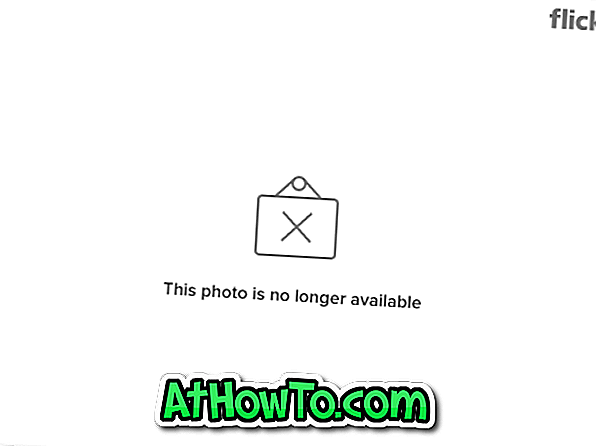
A. Thực hiện theo Hướng dẫn của chúng tôi Cách chuyển đổi thanh tác vụ Vista sang Thanh tác vụ Windows 7
(Lưu ý: Hướng dẫn trên được viết vào ngày 30 tháng 10. Không có chủ đề Windows 7 cho Vista, tôi đã sử dụng chủ đề Aero VG. Bây giờ, bạn có thể tải xuống chủ đề bên dưới để có giao diện chính xác của chủ đề Windows 7.)
hoặc là
B. | Tải xuống chủ đề Windows 7 cho Vista |
Để cài đặt chủ đề, hãy làm theo ứng dụng của chúng tôi Cách cài đặt chủ đề của bên thứ ba trong Vista
2. Aero Snap: Đây cũng là một trong những tính năng hữu ích nhất trong Windows 7. Aero Snap là một tính năng của Windows 7 cho phép bạn thay đổi kích thước, sắp xếp hoặc tối đa hóa các cửa sổ máy tính để bàn của bạn chỉ bằng cách kéo thả. Bạn cũng có thể đạt được điều tương tự trong Vista bằng cách sử dụng tiện ích được đề cập dưới đây. Tiện ích tạo ra sự bắt chước công bằng tính năng Aero Snap trong Vista.
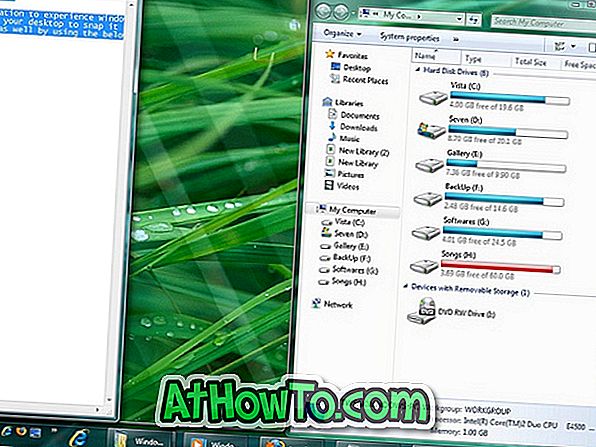
Tải xuống AERO Snap cho Vista |
3. Windows 7 Aero Shake : Sau tiện ích Aero Snap, đã đến lúc tải xuống Aero Shake cho Vista. Có, bạn có thể trải nghiệm tính năng Aero Shake của Windows 7 trong Vista ngay bây giờ. Nếu bạn không biết về tính năng Aero Shake, thì Aero Shake là một tính năng mới được giới thiệu trong hệ điều hành Windows 7 cho phép người dùng lắc cửa sổ để giảm thiểu tất cả các Windows khác.
Aero Shake là một tiện ích nhỏ (200KB), bổ sung tính năng trên trong Vista của bạn.
Tải xuống Aero Shake cho Vista |
4. Windows 7 Wordman: Thay đổi lớn chúng ta có thể thấy là giao diện ruy băng. Đừng lo lắng! Chúng tôi có một giải pháp cho việc này quá !! Tiện ích miễn phí này giúp bạn có được Windows 7 Wordpad (ruy băng) trong notepad của Vista mà không gặp rắc rối nào.
Tuyệt vời là từ duy nhất tôi có thể nói về notepad nhỏ, miễn phí và đẹp này. Chương trình này đã được thiết kế bằng cách ghi nhớ notepad Windows 7, có thể có sẵn vào tháng 12.
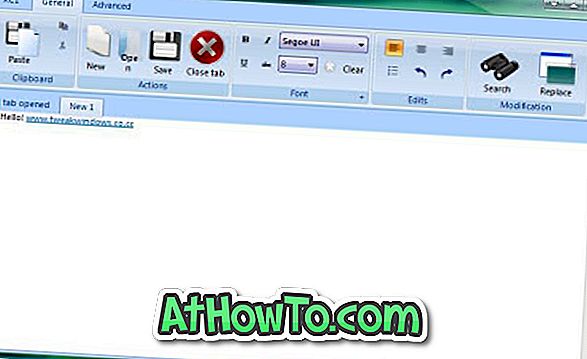
| Tải xuống Windows 7 Wordpad theo kiểu Notepad cho Vista | (Cập nhật: Phần mềm này không còn khả dụng nữa)
5. Ngăn Windows 7 Explorer: Giống như tất cả các tính năng khác của Windows 7, Windows 7 explorer có một khung bên trái mới có các tùy chọn mới như Thư viện và Địa điểm gần đây theo mặc định. Khung bên trái trông tốt so với Vista. Vì vậy, ở đây tôi đã cố gắng cải tiến khung Vista explorer (trái) vào Windows 7.
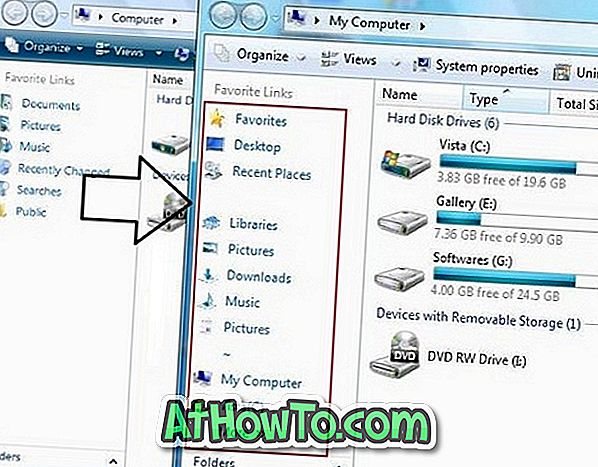
Vì đây là một bài viết khá dài, vui lòng đọc phần Cách sử dụng Windows 7 Explorer của chúng tôi trong Vista Vista
6. Máy tính Windows 7: Máy tính Windows 7 có một số tính năng nâng cao như Bộ chuyển đổi đơn vị, Lập trình viên và Chế độ thống kê không có trong Vista.
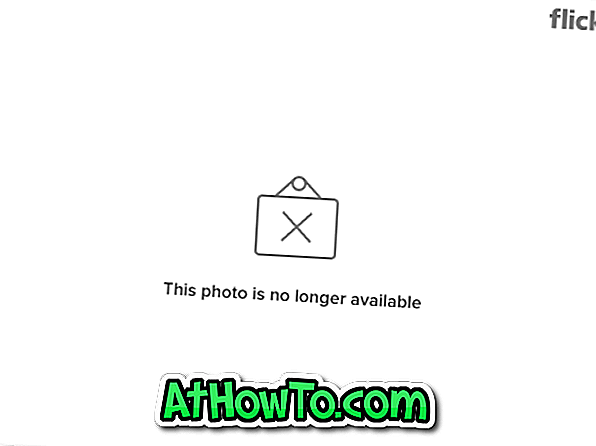
Cách sử dụng mà không cần cài đặt:
* Tải tập tin RAR từ đây.
* Giải nén và chạy Calc.exe trong Vista.
Cách cài đặt hoặc thay thế máy tính Vista cũ:
* Tải về các tệp RAR từ đây.
* Giải nén các tập tin.
* Sao chép và thay thế tệp Calc.exe vào thư mục \ Windows \ System32 \, và cả Calc.exe.mui từ thư mục en-US sang thư mục \ Windows \ System32 \ en-US \.
*Bạn xong việc rồi!!
*Thưởng thức!
Lưu ý: Bạn cần có quyền sở hữu các tệp hệ thống Vista để thay thế nó bằng tệp mới. Nên sao lưu các tệp gốc trước khi sử dụng hướng dẫn này.
7. Biểu tượng Windows 7 : Hầu hết các biểu tượng giống với Windows Vista. Nhưng, có một số biểu tượng như Tải xuống và tệp Âm nhạc với các biểu tượng được trang bị.
Tải xuống gói biểu tượng Windows 7 cho Vista |
8. Màn hình khởi động Windows 7 : Có lẽ, màn hình khởi động Windows đẹp nhất cho đến nay. Cảm ơn Microsoft. Do các hạn chế khởi động Vista, chúng tôi không thể di chuyển màn hình khởi động trong Windows Vista.
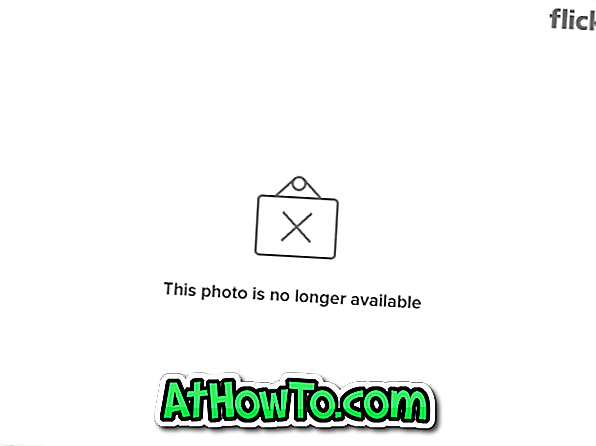
Đọc các ứng dụng của chúng tôi Tạo các màn hình khởi động và đăng nhập windows 7 của riêng bạn cho Vista một cách dễ dàng.
Hoặc là
Đọc phần mềm Nhận màn hình khởi động Windows 7 trong Vista.
9. Windows 7 explorer : Một lần nữa, bạn có thể đạt được điều này bằng cách áp dụng hướng dẫn (1) & (5) Lưu ý rằng bạn không thể nhận được một số tính năng của các tính năng Windows 7 như tùy chọn chế độ xem mới và thư viện.
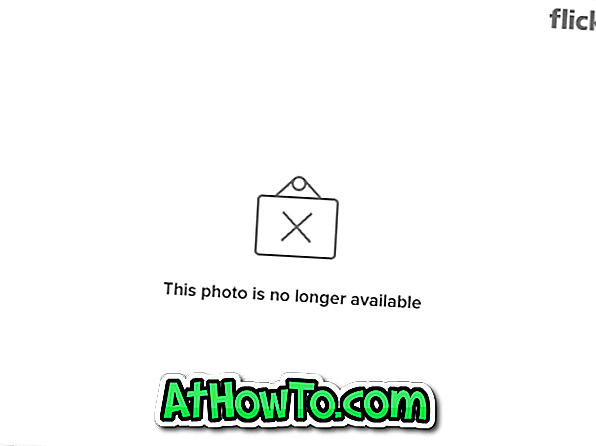
10. Màn hình đăng nhập Windows 7 : Như bạn đã thấy, có một màn hình đăng nhập mới trong Windows 7 trông đơn giản.
Đọc phần mềm của chúng tôi Tạo & áp dụng màn hình khởi động và đăng nhập windows 7 của riêng bạn cho Vista một cách dễ dàng.
11. Hình nền Windows 7 : Có rất nhiều hình nền Windows 7 đẹp mắt có sẵn. Chúng tôi đã chọn một trong những dưới đây.
Tải xuống hình nền Windows 7 |
Chúng tôi hy vọng hướng dẫn này sẽ giúp bạn có được giao diện ưa thích của Windows 7 trong Vista. Nếu bạn có nghi ngờ, hãy hỏi bằng cách để lại nhận xét.













